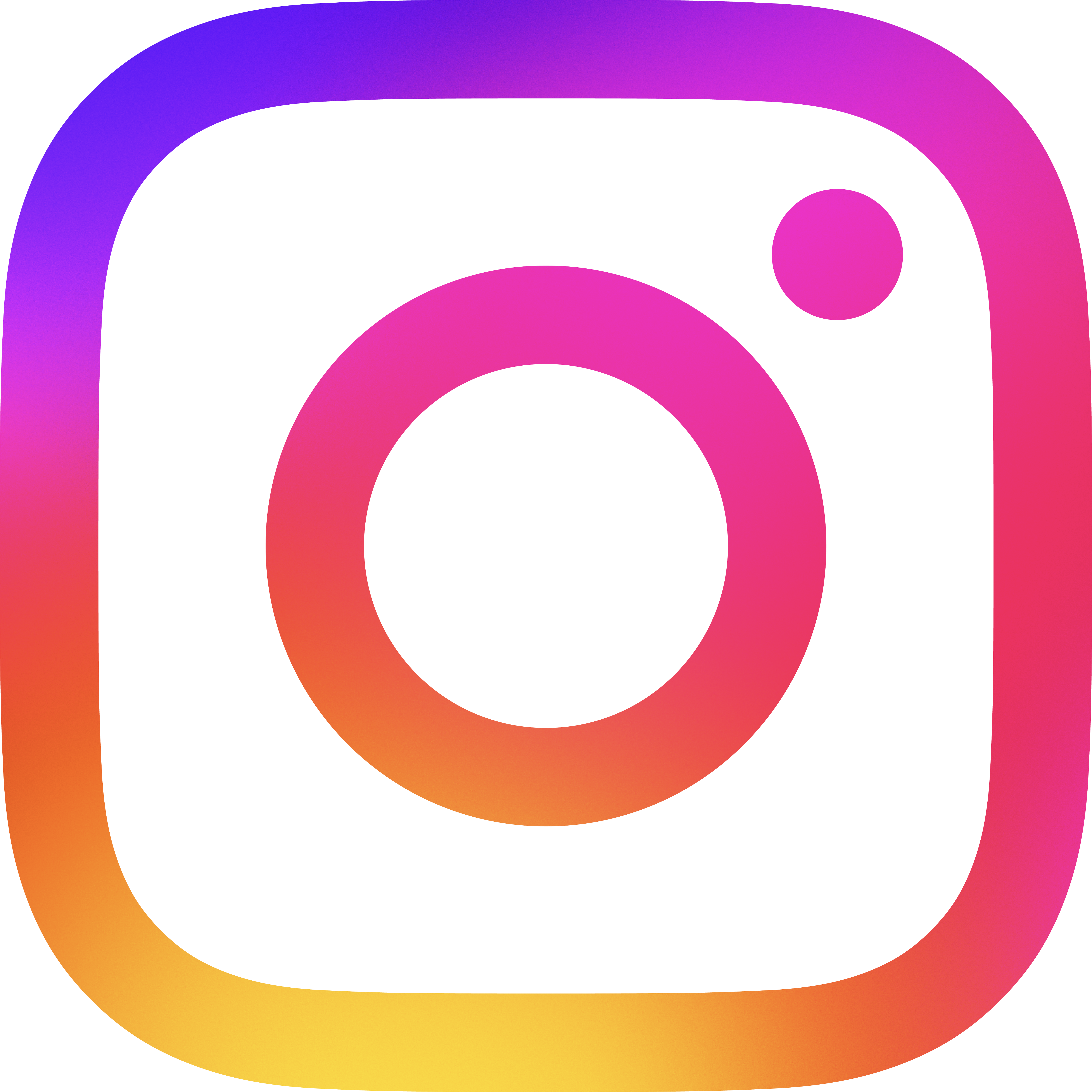パソコンのキーボードはどう選ぶ?キー配列を中心に選び方を紹介!

パソコンを使うためにはマウスやモニターなどさまざまな道具が必要です。なかでも文字やコマンド入力などに使用する重要な道具として「キーボード」が挙げられます。キーボードは世界中で非常に多くの種類が生産されており、自分にあった特徴を持つキーボードを使えれば作業効率を向上させられます。この記事ではキーボードの選択方法として、キーボードの配列を中心に紹介します。
キーボード配列について
パソコンでの文字入力に使用するキーボードは、一般的に決まった形で配置されています。日本・海外を問わず多くのキーボードでは「QWERTY配列」が採用されており、アルファベットが左上からQ・W・E・R・T・Yの順に並んでいます。
同じQWERTY配列を採用していても、日本語の入力を想定している場合は英語と同じ配列になりません。使用するパソコンのOSや特定キーの数などによってもキーの数に差が生じます。キーボードを購入する際は自分に適しているキー配列を考えて選びましょう。キーボード配列について以下で詳しく解説します。
日本語配列
日本で一般的に使用されているキー配列で、「JIS配列」とも呼ばれます。JIS=日本産業規格で定められており、一般的なQWERTY配列に日本語入力で必要な操作を追加されたものです。多くのキーボードではアルファベットに加えてひらがなも印字されていて、IMEの設定を切り替えて入力文字を変更できます。
日本語入力に特化したキー配列のため、英語配列にない独自のキーが複数設けられています。代表的な例が「半角/全角」キーです。アルファベット入力と漢字・かな入力を切り替える際に使用するキーで、使用する文字を頻繁に切り替える日本語入力の利便性を大きく向上させてくれます。キーの追加に加えて、Enterキーが縦長の逆L字型になっている点も日本語配列の特徴です。
英語配列
英語圏を中心として世界的に広く使用されているキー配列で、「ASCII配列」や「US配列」などとも呼ばれます。日本語配列と異なり、アルファベットや記号以外も文字が印字されていません。
日本語配列のキーボードと比べると一部キーの配置や大きさなどに違いがあります。記号キーの配置が大きく異なる点で、英語配列の記号キーはある程度まとまって配置されています。似た記号が同じキーに配置されている場合も多く、Shiftキー入力の有無で容易に入力記号の切り替えが可能です。幅の広いスペースキーやバックスペースキーなども日本語配列と異なる点です。
なお、英語配列のキーボードには「半角/全角」キーがありません。英語配列キーボードで日本語を入力する際は「Alt + `」や「control + スペース」などの入力が必要です。
キーの数
キーボードに設けられているキーの数は、キーボードごとに複数種類が存在します。基本的に英語配列より日本語配列のほうが多くのキーを使っており、Windows用とMac用でも異なります。Windows用のキーボードはさらにWindowsキーの数やアプリケーションキーの有無などでも差があり、英語・日本語をあわせて5種類に分けられます。キーボードのキーの数をまとめたものが以下の表です。
| 101キー | 英語 | アルファベットや記号のみ |
| 104キー | 英語 | 101キー+Windowsキー2つ+アプリケーションキー |
| 106キー | 日本語 | アルファベット+かな |
| 108キー | 日本語 | 106キー+Windowsキー1つ+アプリケーションキー |
| 109キー | 日本語 | 106キー+Windowsキー2つ+アプリケーションキー |
| 英語(Mac) | 英語 | Mac用の英語配列 |
| 日本語(Mac) | 日本語 | Mac用の日本語配列 |
キーボードによってはさらにテンキーがついている場合もあります。キーが増えると利便性が向上する一方でキーボード自体は大型化するため、机の大きさに注意して選びましょう。
バラバラに配置されている理由
一般的にパソコンのキーボードに採用されている「QWERTY配列」は、各アルファベットがキーボード全体でバラバラに配置されています。ABC順に並べたり母音・子音ごとにまとめたりされておらず、慣れるまでキー配置を覚えづらく苦労するケースが少なくありません。
QWERTY配列が生まれた経緯にはさまざまな説がありますが、有力な説として「タイプライターの破損を防止するため」というものが挙げられます。QWERTY配列の誕生はパソコンより早く、タイプライターの時代に遡ります。タイプライターはキーと対応したアームを動かして紙にインクを押し付ける仕組みです。キーの入力が早すぎるとアーム同士がからんで壊れやすいため、ある程度キー入力に間を開ける必要がありました。キー入力に時間をかけさせるために、あえて入力しづらいバラバラの配列を採用したという説があります。
タイプライターと異なり、現代のパソコンで早く入力しても破損しやすくなるおそれはありません。Dvorak配列やColemak配列など、より効率よく入力できる配列のキーボードも現代では考案・販売されています。いずれもQWERTY配列と比べて普及率は高くありませんが、英語入力の方法として選択可能です。
キー配列の変更方法
キーボードの配列は基本的に購入時点で決まっており、多くの場合は既定の配列に従って使用します。しかし、さまざまな方法でキー配列を変更して利便性の向上も可能です。OSやキーボードなどによって方法が異なるため、自分のパソコン環境で利用可能な方法を確認しておきましょう。キー配列の主な変更方法を以下で紹介します。
設定を変更する
キーボード配列のうち、日本語・英語の設定切り替えはパソコン自体の設定から行えます。Windowsでは「設定」「時刻と言語」「言語と地域」と進み、「言語」「日本語」の右にある三点リーダーから「言語オプション」を開きます。「キーボード」「キーボードレイアウト」の右にある「レイアウトを変更する」からプルダウンメニューで言語を選択して、パソコンを再起動すれば設定完了です。Macでは「システム環境設定」「キーボード」「キーボードの種類を変更」「キーボード設定アシスタント」と進み、言語を選択して完了しましょう。
Macの場合、CommandやOptionなど一部の修飾キーも設定から配置変更できます。「システム環境設定」「キーボード」「修飾キー」と進み、修飾キーごとのアクションを選択します。「デフォルトに戻す」を選べば変更の取り消しも可能です。いずれもショートカットキーとして多用するため、使いやすいように配置変更してみましょう。
キーボードのキー配列変更機能を利用する
キーボードによってはキー配列変更機能が提供されており、キーごとの動作割り当てを変更できるものもあります。比較的高級なキーボードに多く、専用アプリをインストールして変更する方式が一般的です。複数パターンの配列を登録できるものもあり、使用タイミングにあわせて切り替えられます。
複数キーを使用するショートカットキーも任意に設定して、非常に柔軟なキー配列変更が可能です。自分に最適なキー配置を見つけて、お気に入りのキーボードを作ってみましょう。
キー配列変更ツールを使用する
一般に提供されているキー配列変更ツールの使用も有効です。幅広い環境で使用できるため、比較的手軽に利用できます。
Windowsの場合は「PowerToys」がおすすめです。Microsoft社から公式に提供されているアプリで、各種のさまざまな便利機能がひとまとめになっています。キー配列の変更は「Keyboard Manager」を使用します。各キーの動作割り当てやショートカットキーの組み合わせを変更したり、任意のテキストを各キーやショートカットで入力したりできます。
Macの場合は「Karabiner-Elements」がおすすめです。キー配列を自由に変更できるアプリで、キーボードだけでなくマウスのボタンも割り当て変更できます。また、JSON形式のファイルを書き換えれば非常に複雑なキー配列の設定も可能です。
Windowsで利用できるPowerToysについてはこちらの記事も参考にしてください。
効率的なキーボード入力の方法
パソコンでの文章入力を効率化するためには、キーボードの選択だけでなく入力方法の検討・改善も重要です。指はキーボード、目は画面から離さずに多くの作業をこなせるようにしていきましょう。キーボード入力の効率化に役立つ主な工夫を以下で紹介します。
タッチタイピングを習得する
キーボードでの文字入力をスムーズに行うためには「タッチタイピング」の習得が効果的です。昔は「ブラインドタッチ」とも呼ばれていたテクニックで、手元のキーボードを見ずに入力することです。画面を見ながら入力できるためスピード感のある入力が可能で、入力ミスにもすぐ気づいて修正できます。指や目の移動範囲が小さくなるため、疲労軽減にも役立ちます。
タッチタイピングの習得には「ホームポジション」と呼ばれる指の配置の把握が大切です。FキーとJキーに左右の人差し指を置いて、親指を除く左右8本の指で上下のキーを入力しましょう。両人差し指と右小指は担当範囲が広いため注意が必要です。最初はゆっくりと正確に入力するよう心がけて、徐々に速度を上げていきましょう。「e-typing」や「寿司打」など、タイピング練習サイトの利用も効果的です。
ショートカットキーを覚える
多数設けられているショートカットキーの活用も効率的なキーボード入力に有用です。カーソル移動やクリックの手間が省けて、手をキーボードから離さずに多くの作業を行えます。「コピー」「元に戻す」「上書き保存」など多用する動作も多くあり、ショートカットキーを使用できれば作業速度の大幅な向上が可能です。
ショートカットキーはWindows・Macともに設けられており、基本的にはほぼ同じキーが対応しています。WindowsのCtrlキーとMacのCommandキーのように、異なる名前で近い役割を担うキーがある点を把握しておきましょう。既存のショートカットキーだけでなく、キー配列変更ツールを使用すれば独自のショートカットキー設定も行えます。
Windowsのショートカットキーについてはこちらの記事も参考にしてください。
辞書登録する
特殊な読み方の単語や特定のフレーズを多用する場合、当該の言葉を「辞書登録」しておきましょう。変換候補に出てこない単語をすぐに表示できるだけでなく、入力量が減るためミスの発生確率を下げられます。ビジネスメールのような提携表現が多い文章を入力する場合、各文章を辞書登録しておけばメール作成業務の効率化につながります。
辞書登録の方法はWindowsとMacで異なります。Windowsで一般に利用されているMicrosoft IMEの場合、画面右下の「あ」や「A」を右クリックして「単語の追加」を選びます。「単語」に表示したい言葉、「よみ」に入力する言葉を入力すれば登録完了です。「品詞」を設定すれば変換の効率を上げられます。Macの場合も最初は同様に、画面右下の「あ」や「A」を右クリックして「ユーザー辞書を編集」を選びます。「ユーザー辞書」から「+」をクリックして、「入力/読み」に入力する言葉、「変換/語句」に表示したい言葉を入力しましょう。
キーボードの選び方
キーボードの選択には、キー配列以外もさまざまな基準が考えられます。キーボードごとに使い勝手も大きく異なるため、自分に適しているキーボードの特徴を把握しておきましょう。家電量販店のようなキーボードを販売している店舗で、さまざまなキーボードを触ってみるとイメージしやすくなります。以下ではキーボードを選ぶ際の主なポイントを紹介します。
キー配列で選ぶ
キーボード選択の際はキー配列の確認を忘れないようにしましょう。キー配列が異なるとキーの種類や配置なども異なるため、使用感にも差が生じます。日本では日本語配列が一般的に用いられており、慣れるまで英語配列は使いづらく感じるでしょう。
日本語配列・英語配列の選択は、パソコンの主な利用目的を考えると選びやすくなります。日本語の文章を作成する際は、日本語入力に特化した日本語配列がおすすめです。一方、英語や記号を多く扱う場合は英語配列の選択が有効です。例としてプログラミングではアルファベットや記号を多用するため、英語配列のキーボードを使うと効率的にコーディングできるでしょう。
接続方式で選ぶ
キーボードとパソコンとの接続方式も考える必要があります。デスクトップのパソコンだけでなく、ノートパソコンでも外付けのキーボードを使用する場合は考慮が必要です。
一般的にキーボードは「有線接続」「ワイヤレス接続」「Bluetooth接続」のいずれかを採用しており、それぞれ異なるメリット・デメリットがあります。各方式の特徴は以下のとおりです。
・有線接続
パソコンとキーボードをUSBケーブルで接続します。電池を使用せず動作も安定しやすいため、手軽に使えるメリットがあります。一方、接続しているケーブルが邪魔になる場合もあります。
・ワイヤレス接続
小さなレシーバーを介して接続します。ケーブルを使わず動作の安定性も高いため、ストレスなくキーボードを使用できます。レシーバーを接続するUSBポートとキーボード用の電池が必要な点には注意しましょう。
・Bluetooth接続
Bluetooth通信を利用してパソコンとキーボードを接続します。ケーブル・レシーバーともに不要のため、USBポートが空いたままキーボードを使用できます。電池が必要な点と通信が不安定になる点に要注意です。
キースイッチで選ぶ
キーの内部構造である「キースイッチ」もキーボード選びの基準に含まれます。キースイッチの構造により打鍵感や打鍵音などが異なり、キーボードの使用感に大きくかかわります。
キースイッチは大きく4種類に分けられます。それぞれの特徴は以下のとおりです。
・メンブレン方式
基板上に貼られたシートをキーに接続されたゴムパーツが押して反応します。安価で一般的なスイッチで、多くのキーボードがメンブレン方式を採用しています。キーを真ん中から最後まで押し込まないと反応しないため、手がやや疲れやすいデメリットもあります。
・パンタグラフ方式
メンブレン方式に近い構造の薄型スイッチで、電車に用いられるパンタグラフのような形が特徴的です。ノートパソコンのキーボードに多く用いられており、メンブレンと異なりキーの端を押し込んでも反応します。
・メカニカル方式
一つひとつのキーに独立した金属パーツのスイッチが設けられています。耐久性や打鍵感に優れている一方、コストがかかり高価なキーボードです。スイッチの種類が多く、「赤軸」「茶軸」など種類ごとに異なる特徴を持っています。
・静電容量無接点方式
キー内部に設けられた電極同士の接近により回路を接続して反応します。物理的に接触させないため耐久性や静音性に優れており、打鍵感も柔らかく疲れづらい方式です。価格が高いデメリットもありますが、購入後は長期間使用できるでしょう。
まとめ
キーボード配列の種類や変更方法、キーボードの選び方などを紹介しました。キーボードはパソコンを使用するうえで不可欠な道具であり、キー配列の違いや各種特徴が自分や作業内容と適していれば快適に使用できます。「どのようなキーボードが好きか」「主にどのような作業を行うか」などを考えて、最適なキーボードを探してみましょう。